Müzik ve videonun birlikte düzenlenmesi tek başına olduğundan çok daha güçlü bir etkiye sahip olabileceğinden, bir videoda müzik düzenlemek eğlenceli olabilir. Ancak müziği nasıl düzenleyeceğinizi veya video kliplerinizde nasıl sıralayacağınızı bilmiyorsanız, bu eğlenceden çok sinir bozucu görünebilir.
Videolarda müzik düzenlemeyi çok daha kolay hale getirmek için kullanabileceğiniz bazı teknikler vardır. Elbette bu ipuçlarını kullanma şekliniz kullandığınız düzenleme programına bağlı olarak değişebilir ancak genel fikirler geçerli olmalıdır.
Vuruşta Düzenleme
Müziği bir videoda düzenlemenin etkili bir yolu, video kesmelerini ritimle aynı anda düzenlemektir. Veya belirli klipleri sıralayın. Hangi video düzenleme programını kullanıyor olursanız olun, bunu yapmak çok kolaydır. İşte nasıl yapılacağı.
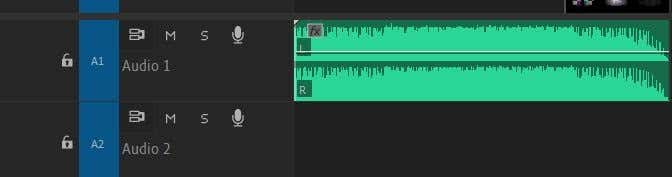
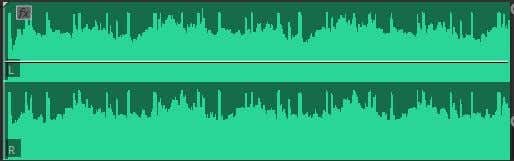
Adobe premiere 'de düzenleme yaparsanız, bu yöntemi yapmanın daha da iyi bir yolu vardır.
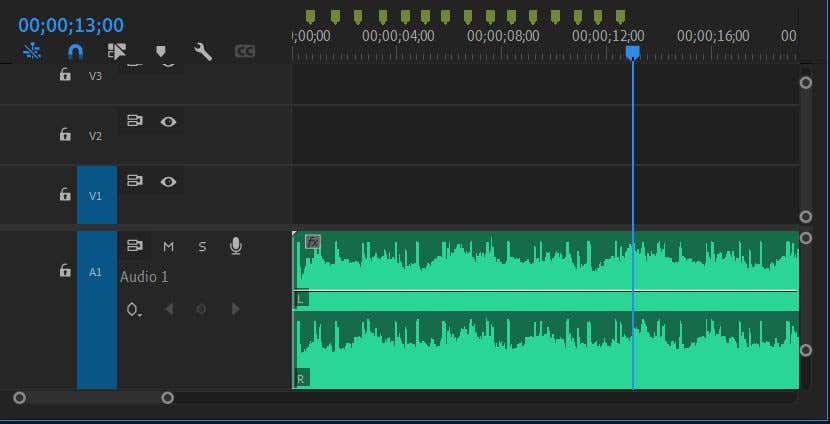
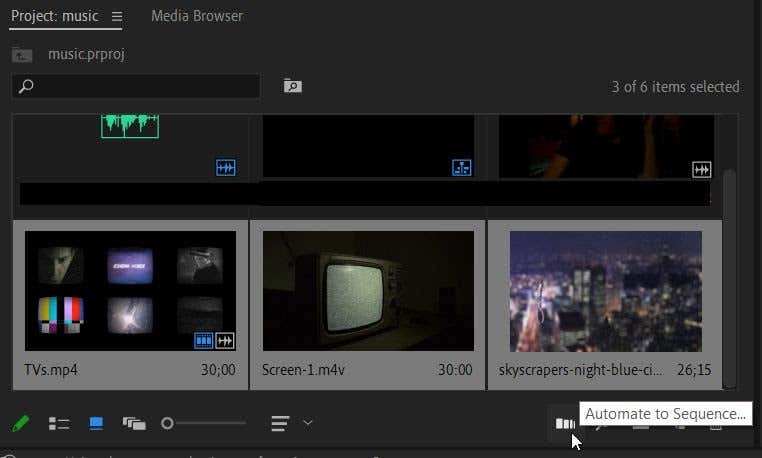
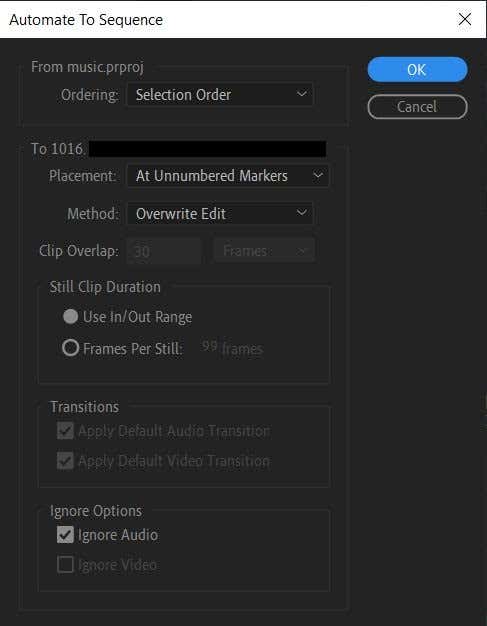
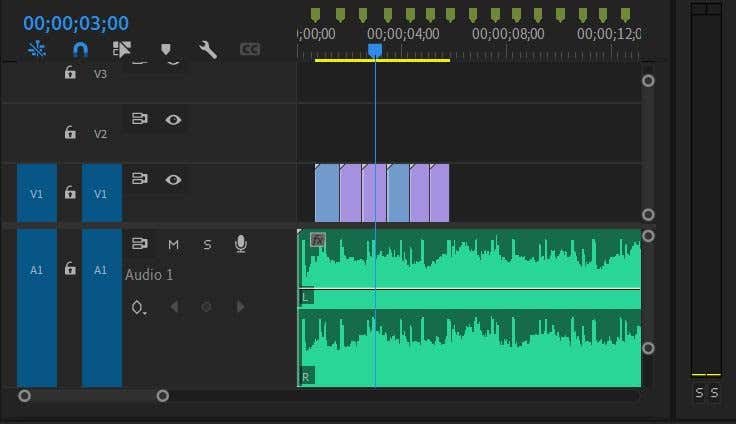
Kliplerin Hızını Değiştirme
Özellikle bir klibin gereğinden uzun veya kısa olduğunu fark ettiğinizde ilgi çekici bir efekt eklemenin başka bir yolu da hızı değiştirmektir. Bu şekilde videoda istediğiniz kliplerin bölümlerini daha kolay alabilir ve müziği düzenlemeyi kolaylaştırabilirsiniz.
Kullandığınız video düzenleme programına bağlı olarak işlem biraz farklı olabilir ancak bunu Adobe Premiere'de nasıl yapacağınız aşağıda açıklanmıştır.
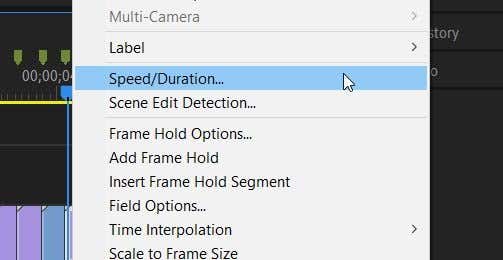
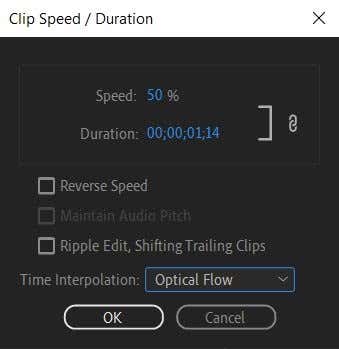
Kliplerinizin hızını değiştirmek ve kliplerinizde hızlandırılmasını veya yavaşlatılmasını istediğiniz noktalar üzerinde daha fazla kontrole sahip olmak için Zamanı Yeniden Eşleme özelliğini de kullanabilirsiniz.
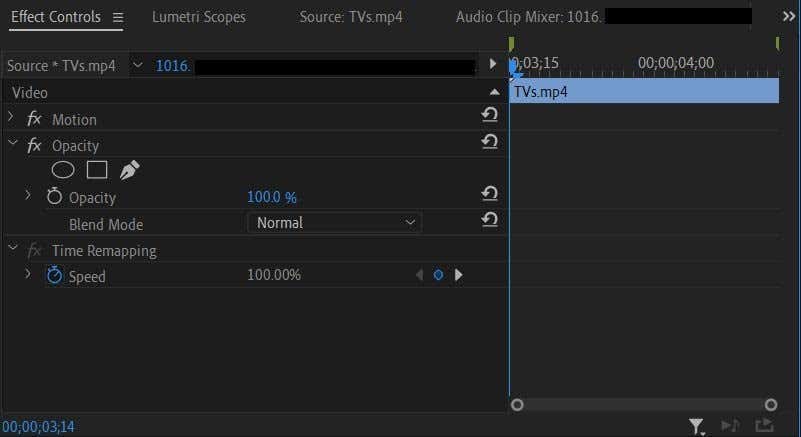
Bu yöntemi kullanarak, bir klibin yalnızca belirli kısımlarında hız değişikliklerini ayarlayabilir veya aynı klipte çekimi hem hızlandırabilir hem de yavaşlatabilirsiniz. anahtar karelerle çalışma zaman harcamak istiyorsanız çok daha fazla yaratıcı kontrole olanak tanır.
Geçişleri Kullan
Bazen bir klipten diğerine basit geçişler müziğin verdiği hisle eşleşmeyebilir. Müzik daha hızlı tempolu bir noktada olduğunda işe yarayabilir ancak müzik yavaşlıyorsa buna uyum sağlamak için daha yavaş bir geçiş isteyebilirsiniz.
Bunu, bir düzenleme programındaki geçiş video efektlerini kullanarak başarabilirsiniz. Çoğu durumda kullanılabilecek iyi bir yöntem, yavaş yavaş açılma veya kaybolmadır.
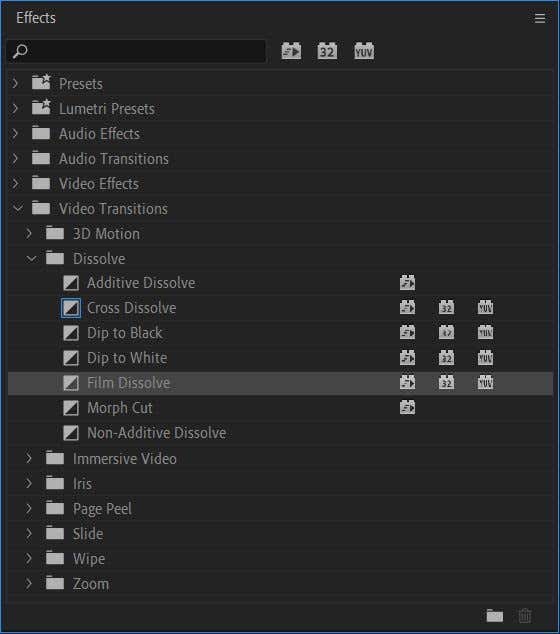
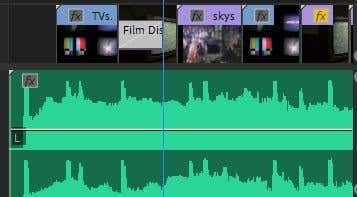
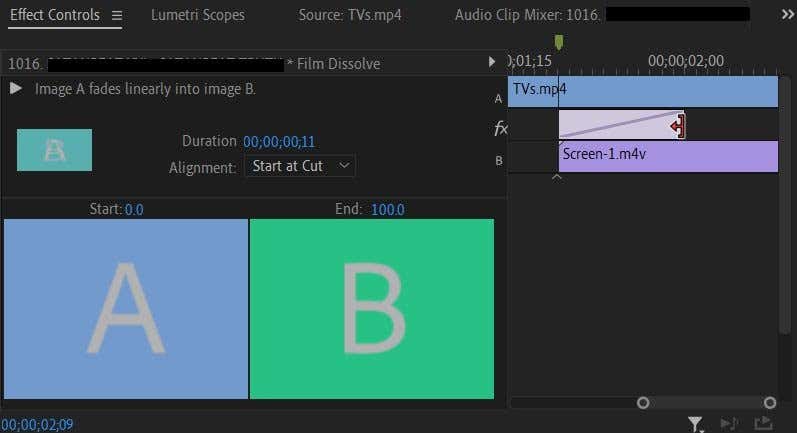
Projenizde daha iyi çalışıp çalışmadıklarını görmek için diğer geçiş efektlerini deneyin. Örneğin, bir klipten diğerine geçiş yapmak için Çapraz Çözünme efektini kullanabilirsiniz.
Dudak Senkronizasyonunu Düzenleme
Müzikten videoya düzenleme yapmanın en sinir bozucu kısımlarından biri dudak senkronizasyonu bölümleri 'e sahip olduğunuzda ortaya çıkar. Sesteki şarkı sözlerinin kişinin dudaklarıyla aynı hizada olduğundan emin olmak çok fazla deneme yanılma gerektirir, ancak süreci daha kolay hale getirmenin bazı yolları vardır.
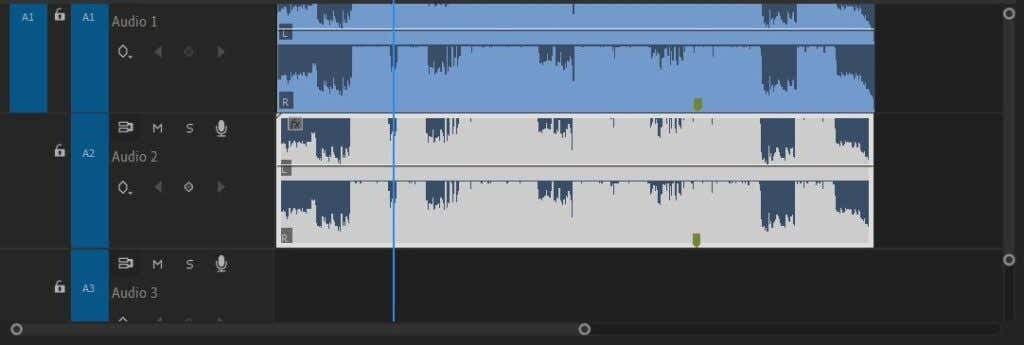
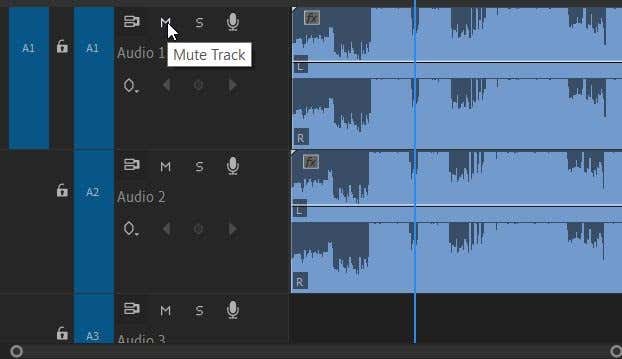
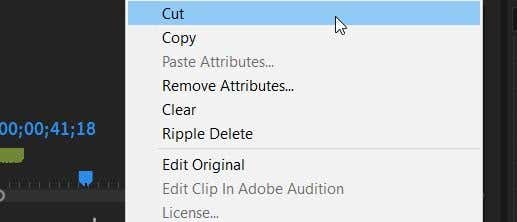
Müzikleri Videoya Düzenleme
Bir müzik videosunu düzenlemek özellikle bu tekniklerde yeniyseniz çok fazla iş gerektirebilir. Ancak yukarıdaki ipuçları harika bir video oluşturmanıza çok yardımcı olacaktır.
Aşağıdaki yorumlarda videolarınızda müzik düzenlemeyi sevdiğiniz diğer yolları bize bildirin!
.